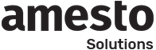Visma Net ERP är ett komplett webbaserat affärssystem för medelstora och stora företag. Systemet levereras från hyllan, men med många anpassningsmöjligheter. Visma Net passar dig som vill ha ett molnbaserat, säkert, funktionsrikt och skalbart affärssystem med förutsägbara kostnader som täcker dina behov inom ekonomi och finans, logistik, projekt, rapportering, analys och löner.
SIMPLIFYING BUSINESS
Få ut Max av Visma Net ERP.
Du är här:
Du kan få ut Max från Visma Net men aldrig Visma Net från Max.
Om Max.
Max Hammar Persson arbetar som Associate Business Consultant i Amesto Solutions och brinner for allt som har med Visma Net att göra. Med en civilingenjörsexamen i industriell ekonomi och specialisering inom logistik och ledning, är optimering av lager- och logistikprocesser något av det vackraste Max vet.
Han ser att det är många som kämpar:
"Dagens ledare inom näringslivet är digital natives, men många måste gå tillbaka i tiden 20-30 år när de loggar in på företagets ekonomisystem."
On-prem lösningar; servrar och uppgraderingar gör Max helst inte. Bristande möjligheter till automatisering, manuella processer och instabila integrationer gör systemen krångliga och dyra. Inte minst arbetskrävande. Det blir helt enkelt svårt att ha kontroll.
När det kommer till Visma Net ERP är bilden en helt annan, och Max berättar med ivrig röst om hur alla funktioner i Visma.net ger honom gåshud:
"I molnet har du hela tiden tillgång till den senaste versionen av Visma.net och lösningen uppdateras varje vecka. Dessutom möjliggör molnlösningen optimal digital facilitering för arbetsplatser som till stor del blivit hybrider. Automatiseringsregler för fakturering; autopay, autoinvoice i bra kombination med tidskontrollerade uppgifter leder till mindre tid åt administration och de öppna API:erna ger ett hav av möjligheter för integration med andra system."

"Det är lika roligt varje gång en kund säger att de har uppnått betydande effektivitetsvinster och bättre kontroll över sina affärsprocesser med hjälp av Visma Net."
Få ut "Max" av Visma Net
Ta del av Maxs bästa tips för att få ut det mesta av Visma Net ERP.
Få full kontroll på dina priser
Bli bäst på att upprätta leverantörspriser
Skapa kundprisavtal för olika pristyper
Digitalisera dina attesteringsprocesser
Få full kontroll på dina priser
Har du någonsin känt dig frustrerad över att behöva hantera priser manuellt från dina leverantörer? Eller har du någonsin känt att du inte har full kontroll över dina priser till dina kunder? Då är Visma Net ERP-lösningen för dig!
”En av de viktigaste sakerna du bör göra är att ha full kontroll över dina priser. Visma Net låter dig definiera priserna för varje enskild leverantör på ett enkelt sätt och du kan uppdatera priserna precis när du vill”, säger Max entusiastiskt och fortsätter:
"Du behöver inte manuellt korrigera priserna på dina leverantörers fakturor, och det sparar dig mycket tid och misstag."
Men det är inte allt. Visma Net ERP ger dig även möjlighet att definiera kundspecifika priser. Det betyder att du kan ge rabatter eller specialpriser till vissa kunder och ändå ha full kontroll över dina priser.
"Med Visma Net ERP är du säker på att du alltid har rätt pris ut mot kund", säger Max och fortsätter:
”Det är faktiskt väldigt enkelt.” I Visma Net ERP skapar du helt enkelt en prislista för varje leverantör och kund med information om allt från produktpriser till rabatter och andra avtal. När en beställning registreras, vare sig den är för inköp eller försäljning, priserna fylls i automatiskt, baserat på de priser du redan har definierat i prislistan. Du kan även basera priser på det senast angivna priset för varan, så att du inte behöver fylla i priser manuellt."
Prishanteringen i Visma Net ERP är ett fantastiskt verktyg som ger full kontroll över dina priser och rabatter, gentemot både leverantörer och kunder.
Få "Max" av Visma Net ERP - Prova det idag och se hur det kan göra livet enklare för dig och ditt företag!
Bli bäst på att upprätta leverantörspriser
"För att bli framgångsrik med Visma Net ERP måste du vara bra på att skapa leverantörspriser", säger Max. Visma Net ERP har olika typer av prissättning och det är lätt att få svart bälte i leverantörspriser när man bara vet hur systemet prioriterar inköpspriser.
Leverantörspriser prioriteras i denna ordning:
- Kampanjpriser i leverantörsprisavtal
- Leverantörspriser i leverantörsprisavtal
- Artikelns senaste pris
- Artikelns senaste inköpspris
Det innebär att systemet kommer att hämta leverantörspriser enligt denna ordning.
"Om du har registrerat ett kampanjpris i leverantörsprisavtalet är det, det priset som används först", säger Max. “Priset för leverantören används sedan i leverantörsprisavtalet. Om du inte har angett ett specifikt pris för leverantören tas enhetskostnaden från det senaste priset på varan. Om det inte finns något senaste pris kommer systemet att hämta varans senaste självkostnadspris. Det är helt lysande!” Max utbrister och ler:
Hur gör man det i Visma Net ERP?
Vi ska nu titta på ett exempel på hur man skapar leverantörspriser i leverantörsprisavtal.
Du går först till leverantörsprisavtal:
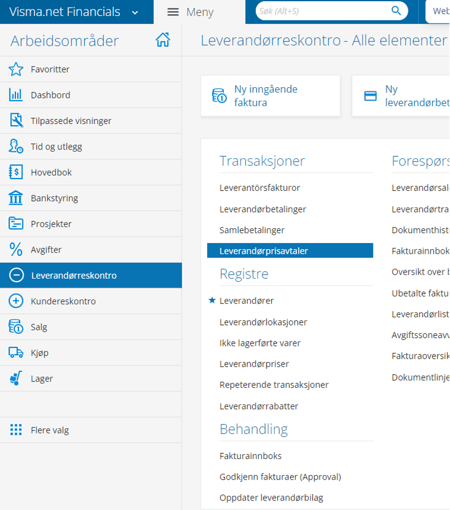
Du kan sedan skapa ett nytt avtal genom att trycka på plustecknet:
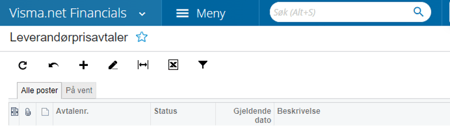
Sedan kan du, enligt de olika parametrarna, justera priserna på de varor du vill ändra, om det ska gälla en specifik produktprofil, leverantör, valuta etc. Du kan antingen välja att ändra priserna manuellt eller ladda upp nya priser med hjälp av en Excel-fil.
Här ser du ett exempel på detta, där vi manuellt skapar ett prisavtal för en specifik leverantör för två artiklar:
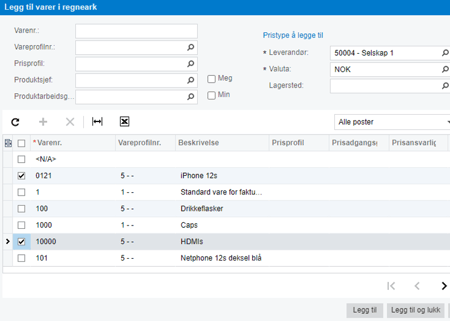
Vi ändrar de tidigare priserna från 7 000 kr och 300 kr till 8 000 kr respektive 350 kr. När vi är klara kan vi spara och uppdatera priserna:
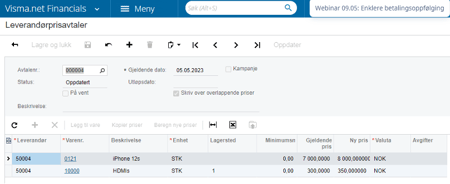
Om vi senare gör ett köp från leverantören kommer de nya, uppdaterade priserna automatiskt att inkluderas på orderraderna:
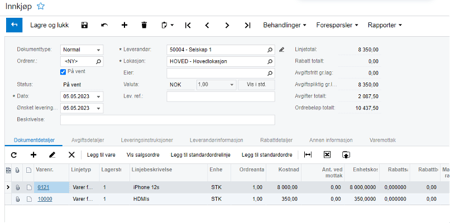
Du kan även använda funktionen för att uppdatera priser via en Excel-fil. Välj rätt Excel-fil och ladda upp de artiklar du vill uppdatera med nya priser:
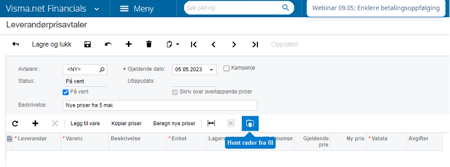
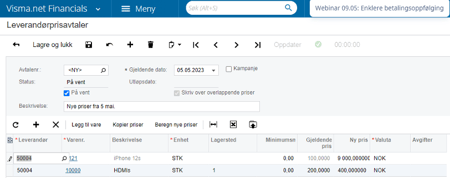
På samma sätt som i föregående exempel; när en ny inköpsorder skapas uppdateras priserna automatiskt på orderraderna.
En annan smart och enkel funktion som kan vara användbar i dessa tider av hög inflation är att du kan uppdatera priser i procent direkt i dina erbjudanden.
Du väljer vilka varor du vill uppdatera med nya priser, anger sedan den procentuella ökningen och uppdaterar priserna:
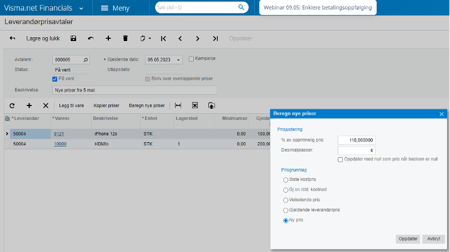
Som du kan se har priserna ökat med 10 %:
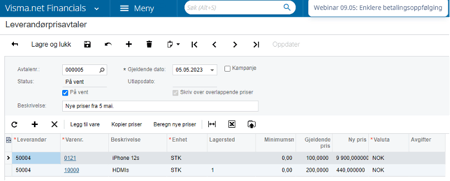
Vill du ha en överblick över dina leverantörspriser kan du enkelt se dem i fönstret "Leverantörspriser", där alla avtal visas. Där kan du specificera, enligt olika parametrar, vad du vill söka efter. Det är också möjligt att upprätta prisavtal härifrån genom att trycka på knappen "Skapa prisavtal" för att göra detta:
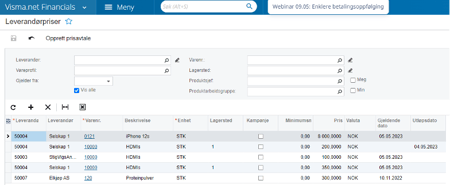
Skapa kundprisavtal för olika pristyper
Att missa en förändring av kundpriser eller skicka en faktura med fel pris är något alla vill undvika.
"Visma Net ERP är vansinnigt bra", skryter Max. "Du behöver inte oroa dig, eftersom du kan skapa kundprisavtal för olika pristyper, med grundpriser för alla kunder, och på köpet kan du lägga till kundspecifika priser för enskilda kunder, eller grupper av kunder. Du kan till och med erbjuda kampanjpriser under en viss tidsperiod."
Oavsett om du behöver erbjuda ett specialpris till en viktig kund eller till en hel grupp kunder är det enkelt att hantera detta i Visma Net ERP.
Genom att använda Visma Net ERP kan du alltid vara säker på att dina priser är korrekta när du skickar fakturor till dina kunder. Och om du behöver göra ändringar i din prissättning kan du enkelt uppdatera dina prislistor och se till att allt är uppdaterat och klart för nästa faktureringsperiod.
Nu ska jag visa hur du enkelt skapar ett kundprisavtal med grundpriser. Det betyder att priserna är generella och gäller för alla kunder, om vi inte gör några ändringar.
Hur man skapar ett kundprisavtal med grundpriser
Vi går in i Visma Net ERP: Meny -> Kundreskontra -> Kundprisavtal:
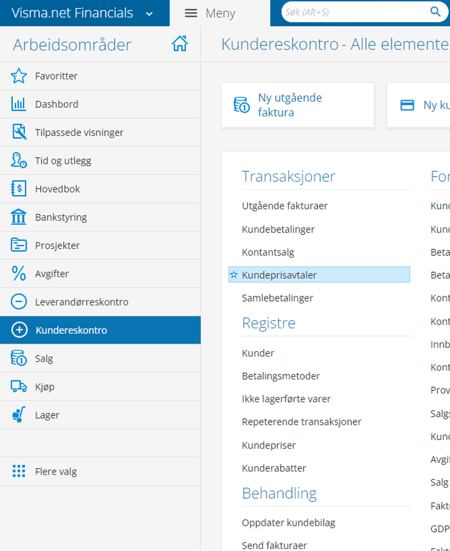
Klicka på plustecknet, väljer vilka varor vi vill uppdatera och väljer även pristypen "Bas". Vi har nu skapat ett nytt pris för varorna oberoende av kund, och dessa kommer att uppdateras automatiskt på orderraderna. Priserna gäller från det valda datumet. Det finns flera alternativ här, såsom differentierade priser, kampanjpriser, etc:
Sedan tar vi bort bocken "På vänt" och klickar på "Uppdatera". Observera att när de nya priserna väl har uppdaterats kan de inte vändas och du måste ange nya priser som kommer att skriva över de gamla. När vi nu skapar en säljorder för en kund och väljer de två artiklar som vi har uppdaterat priserna för, kommer de nya priserna att dyka upp automatiskt på orderraderna:
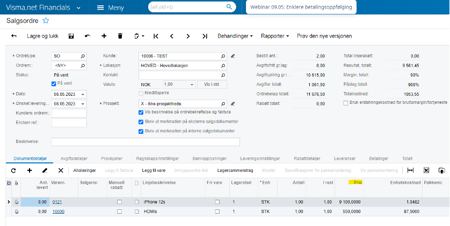
Du har även möjlighet att uppdatera priser om de har ökat eller minskat procentuellt i kundprisavtalsfönstret. Först väljer du vilka artiklar som ska uppdateras, sedan går du till "Beräkna nya priser", väljer den procentuella ökningen samt vilket underlag som priset ska baseras på, sparar och klickar sedan på "uppdatera":
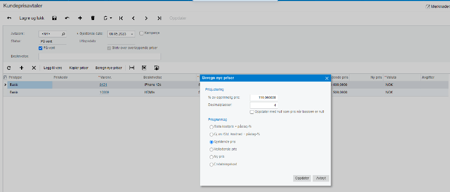
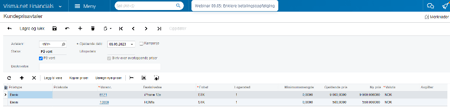
Systemet har då uppdaterat de nya priserna enligt den procentuella höjningen, vilket även kommer att synas på försäljningsorderna. Det är också möjligt att sänka priserna på detta sätt:
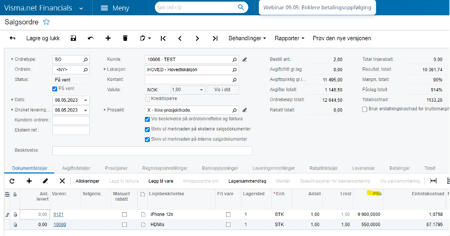
Det är även möjligt att uppdatera dina prisavtal med hjälp av Excel-filer, där du laddar upp en Excel-fil istället för att manuellt välja vilka artiklar du vill uppdatera. Klicka sedan på "Hämta rader från fil", ladda upp Excel-filen med de artiklar du vill uppdatera och de nya priserna, avmarkera sedan "väntande", spara och klicka sedan på "Uppdatera":
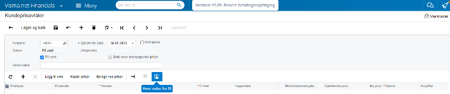
Vill du ha en överblick över dina kundpriser kan du enkelt se dem i fönstret "Kundpriser", där alla avtal visas. Där kan du specificera, enligt olika parametrar, vad du vill söka efter. Det är även möjligt att upprätta prisavtal härifrån genom att trycka på knappen "Skapa prisavtal":
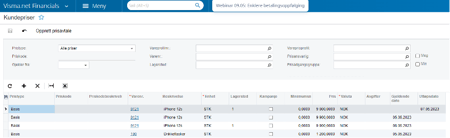
Digitalisera dina attestationsprocesser med Visma Net ERP - En säkrare och enklare lösning för bättre överblick
Trött på den manuella processen att attestera fakturor? Det kan vara en tidskrävande och ineffektiv process som tar tid från viktigare uppgifter.
Visma Net ERP digitaliserar attesteringen av fakturor och ger en enklare och mer transparent process. Dessutom ökar digitala attestering säkerheten avsevärt, och risken för att göra fel i förhållande till vilka fakturor som godkänns är mycket lägre än vid manuella processer.
"Det är superlätt!" utbrister Max.
"Du laddar bara upp fakturorna i systemet och sedan gör Visma.net ERP jobbet åt dig. Du har till och med en app där du kan godkänna fakturor var du än är, så attesteringsprocessen blir supereffektiv.”
Dessutom är Max exalterad över hur lätt det är att få en överblick över företagets ekonomi. "Det är lätt att se vilka fakturor som har godkänts, vilka som väntar på attestering och vilka fakturor som har avvisats."
Om du vill ha en säkrare, enklare och mer transparent process för attestering av fakturor, då är Visma Net ERP lösningen för dig.
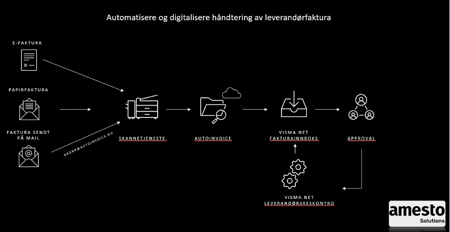
Hur kan du få in fakturorna i Visma Net Financials? Det finns tre sätt att göra detta:
-
Leverantören skickar en e-faktura (EHF, Autoinvoice, E2B mm.)
-
En e-faktura vidarebefordras till Autoinvoice
-
En pappersfaktura skannas och skickas som fil/PDF till Autoinvoice.
Autoinvoice tolkar sedan fakturorna och returnerar dem till inkorgen i Visma Net ERP. Om fakturorna skickas elektroniskt (via EHF) kommer de att tolkas till 100% korrekt utifrån de uppgifter som leverantören lämnar på fakturan.
Om du exempelvis skannar en faktura och skickar den till skanningstjänsten kan vi se hur fakturan ser ut i systemet när den går in i Visma Net ERP.
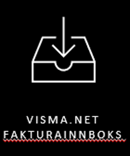
Fakturan har nu kommit in i Visma Net ERP och ligger i fakturainkorgen med status Ny.
I fakturainkorgen har du 3 statusar: Ny, Spärrad och Fel.
Ny: Om fakturan har statusen Ny är den klar för behandling och även redo att föras in i leverantörsreskontran.
Spärrad: Om fakturan har statusen Spärrad betyder det att systemet inte kan hitta en matchning med leverantören. Det som då måste göras är att antingen lägga till leverantören, uppdatera leverantören eller skapa leverantören om den inte finns för att få ut fakturan ur Spärrad status.
Fel: Om fakturan har statusen Error betyder det att fakturan måste korrigeras innan den försvinner från fakturainkorgen. Vanliga misstag kan vara att uppgifterna på leverantörskortet inte stämmer med uppgifterna på fakturan, eller att det är en avrundning som ställer till problem. Du kan också validera manuellt, då bekräftar du att fakturan är OK manuellt och den försvinner från statusen Fel:
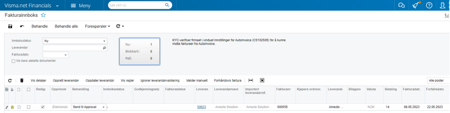
Du har även möjlighet att studera fakturan innan du skickar den vidare för godkännande. Du kan även välja vem som ska godkänna fakturan, om du inte vill att systemet ska följa uppsättningen i Godkännande (Läs mer här om Approval arbetsflöde på Visma.com).
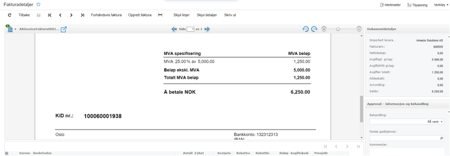
Vi väljer nu att skicka fakturan till Godkännande genom att under behandlingen välja "Skicka till Godkännande", så att ansvarig kan godkänna fakturan. Detta är en process som kan automatiseras. Då behöver endast fakturor med status Blockerad eller Fel manuell granskning, eftersom systemet hanterar resten automatiskt:
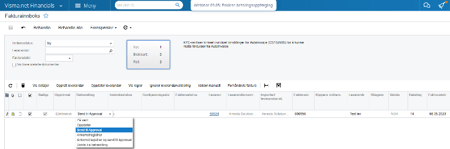
Efter att fakturan har behandlats ser vi nu att godkännandestatusen har ändrats till "Skickad för godkännande":
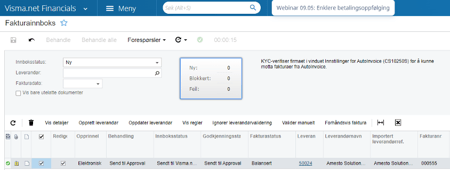
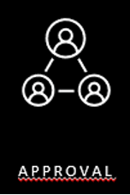
Nu har fakturan kommit till Approval, där vi kan titta på den och antingen godkänna eller avvisa den direkt:

Vi kryssar i rutan för godkännande och godkänner fakturan:

Om vi nu byter till Visma Net Financials så har fakturan kommit och klar för betalning. Som ni ser har fakturan fått statusen "Godkännandestatus: Godkänd", vilket innebär att den är granskad och godkänd i Approval. Du har även här möjlighet att granska fakturan igen genom att trycka på "Visa filer". Nu trycker vi på uppdatera så kommer fakturan att gå till Behandla betalningar. Detta steg kan automatiseras så att fakturan går direkt till Bearbeta betalningar:
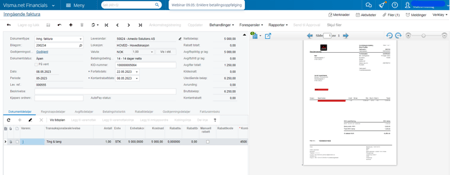
Nu är vi i fönstret Behandla betalningar, där vi skickar fakturan till banken baserat på valt betalningsdatum. Fakturan betalas automatiskt på förfallodagen i banken:
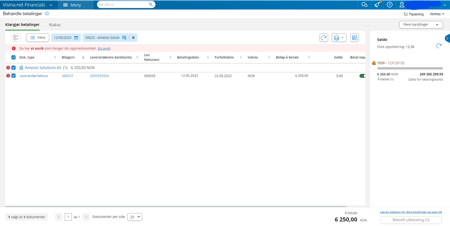
Nu betalar vi fakturan via AutoPay. När betalningen har lämnat banken stängs fakturan automatiskt och får statusen "Stängd":
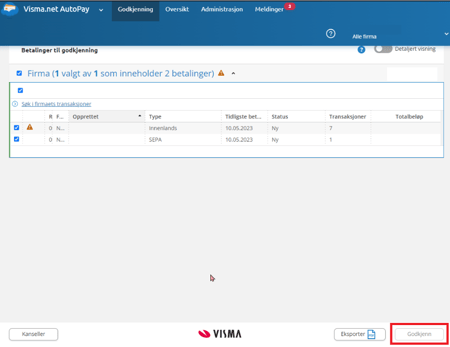
Dokumentets status ändras från "Balanserad" till "Färdig", och fakturan betalas:
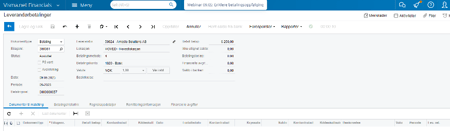
Om vi vill se fakturan i efterhand kan vi gå till Meny -> Leverantörsreskontra -> Leverantörsfakturor:
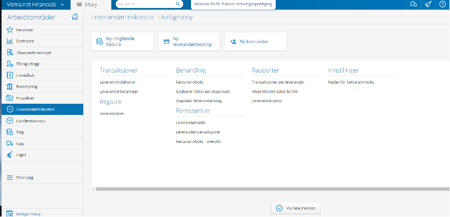
Här får vi nu en överblick över alla leverantörsfakturor vi har i Visma Net Financials, och vi kan enkelt söka efter fakturor eller filtrera efter de fakturor vi söker:
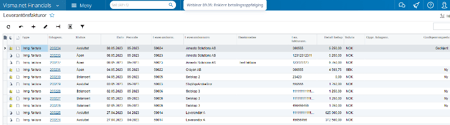
Om vi går in på fakturan som vi tidigare betalat ser vi nu att dokumentets status har ändrats till "Färdig" och fakturan är godkänd och bokförd. Vi har även möjlighet att titta på fakturan igen genom att klicka på "Arkiv", och då visas fakturan:
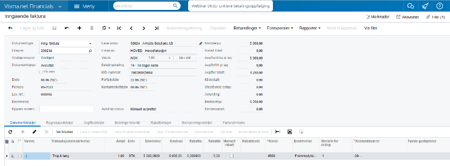
För att du ska få en bra känsla och erfarenhet av hur fakturaprocessen fungerar i Visma Net ERP rekommenderar vi att du först arbetar manuellt i systemet innan du börjar använda automatiseringarna. Det kan vara bra att bygga upp en grundläggande förståelse för processen och hur systemet fungerar innan du går vidare. På så sätt kan du se vilka delar av processen som kan effektiviseras med automatisering, och vilka manuella steg som kan tas bort. Vi tror att denna metod kommer att hjälpa dig att använda systemet mer effektivt och minska risken för fel.